- Autor Lauren Nevill [email protected].
- Public 2023-12-16 18:50.
- Zuletzt bearbeitet 2025-01-23 15:18.
Auch in der virtuellen Welt von Minecraft bemühen sich viele Spieler, originell auszusehen und sich unter anderem durch ihr Gaming-Erscheinungsbild abzuheben. Standardmäßig erhalten jedoch alle zu Beginn ihres Lieblingsspiels den Skin von Steves Bergmann. Gibt es Möglichkeiten, es in etwas anderes, interessanteres zu ändern?
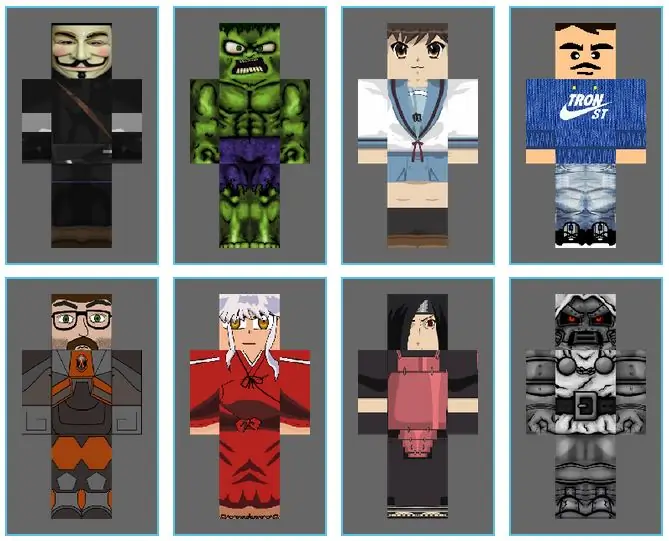
Notwendig
- - Websites mit Skins
- - Minecraft-Lizenzschlüssel
- - Spitzname einer anderen Person
- - Piratenserver
Anweisungen
Schritt 1
Bevor Sie sich auf die Suche nach einem neuen Skin machen, beachten Sie bitte, dass selbst der "Standard" Steve mindestens acht Hypostasen hat. Neben einem türkisfarbenen T-Shirt und einer blauen Hose erscheint er im Smoking, einem schottischen Anzug, in den Bildern eines Tennisspielers, schwarzen Sportlers, Boxers, Radfahrers und sogar eines Gefangenen. Jeder dieser Looks könnte Ihnen gefallen. Wenn nicht, verfahren Sie je nachdem, welche Version des Spiels Sie installiert haben und was genau Sie mit dem Ändern des Skins erreichen möchten.
Schritt 2
Wenn Sie einen Minecraft-Lizenzschlüssel besitzen, können Sie Glück haben. Der Hautwechsel für Sie erfolgt mit einem Klick. Gehen Sie zu einer Website, die verschiedene Optionen für das Erscheinungsbild des Spiels bietet, und klicken Sie gegenüber derjenigen, die Ihnen am besten gefällt, auf die Schaltfläche, die die Installation auf minecraft.net verspricht. Auf diese Weise finden Sie Ihren Lieblingsskin, der Ihnen auf jeder Ressource angezeigt wird, auf der Sie gerade anfangen, in Minecraft zu spielen. Dies gilt sowohl für Singleplayer- und Netzwerk- als auch für Multiplayer-Server.
Schritt 3
Wenn Sie eine Raubkopie des Spiels installiert haben, haben Sie seltsamerweise mehrere Möglichkeiten, den Skin zu ändern. Nicht alle sind jedoch einfach und zuverlässig. Nutzen Sie den einfachsten Weg, um einen neuen Gaming-Look zu erhalten. Laden Sie den gewünschten Skin von der entsprechenden Ressource herunter und benennen Sie die Datei nach dem Speichern auf Ihrem Computer in char.png
Schritt 4
Die obige Methode funktioniert nicht für Sie, wenn Sie Ihren Charakter nicht nur mit einem bestimmten Skin bewundern möchten, sondern auch sicherstellen möchten, dass andere ihn auch sehen. In diesem Fall können nur Sie über Ihr Aussehen nachdenken - im Übrigen bleiben Sie nach wie vor Steve. Wenn Sie anderen Benutzern Ihr Erscheinungsbild im Spiel zeigen möchten, verwenden Sie einen etwas anderen Weg, um den Skin zu ändern.
Schritt 5
Gehen Sie durch spezialisierte Websites, finden Sie dort das gewünschte Erscheinungsbild und merken Sie sich gut den Spitznamen, mit dem es verbunden ist. Registrieren Sie sich jetzt bei jeder Multiplayer-Spielressource unter einem solchen Spitznamen. Sie erhalten automatisch den gewünschten Skin, wenn Sie das Spiel betreten. Wenn der wahre Besitzer des Spitznamens, den Sie sich geliehen haben, jedoch das Aussehen seines Charakters ändern möchte, werden Ihnen ähnliche Metamorphosen passieren. Danach müssen Sie wieder von vorne beginnen: Suchen Sie nach einem anderen Spitznamen mit einem passenden Skin, registrieren Sie sich erneut darunter und beginnen Sie entsprechend im Gameplay von vorne.
Schritt 6
Wenn Sie die gleichen Privilegien für einen einfachen und mehr oder weniger stabilen Skinwechsel erhalten möchten, die mit den Besitzern lizenzierter Accounts ausgestattet sind, wählen Sie raubkopierte Gameserver. Auch für ihre Teilnehmer erfolgt die Wahl des passenden Auftritts mit einem Klick. In einem solchen Fall können Sie jedoch nur das aktualisierte Spielbild für alle auf einer solchen Ressource demonstrieren - für den Rest ist es irrelevant.






